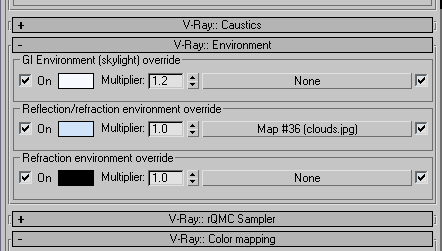Для верхних ресниц это менее актуально, нежели для нижних, которые растут реже, чем верхние и кроме того обычно гуще ближе к внешнему краю века. Но выполнение этих действий совсем не обязательно, хотя поможет подчеркнуть форму глаза.
Для изменения густоты ресниц, необходимо изменить скорость продвижения объекта по сплайну так, чтобы по мере удаления происходило ускорение. Проще всего это сделать скорректировав кривую в окне редактора кривых (Curve Editor), вызвать которое можно кнопкой главного меню Curve Editor (Open)![]() .
.
В левой части окна диалога Track View — Curve Editor (Просмотр треков — Редактор кривых) выделите строку с именем Percent (Проценты), относящуюся к анимации ограничения по пути после чего в правой части окна добавьте к кривой 3-4 новых ключа и определите их положение так, чтобы получилась изогнутая кривая (рис. 11).
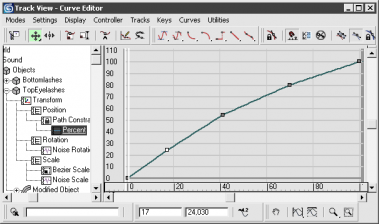
рис. 11
Если бы мы сейчас выполнили построение копий ресницы, то получили бы серию объектов, расположенных вдоль сплайна, совершенно ровно обрезанных и направленных перпендикулярно к сплайну пути. Такое положение не является естественным и нам необходимо внести некоторое разнообразие, можно даже сказать небольшой хаос :-). Сделаем мы это при помощи двух контроллеров: поворота и масштаба. Для этого выполните следующие действия:
Переместитесь в первый кадр анимации и выделите в одном их окон проекций ресницу.
Выполните из главного меню команду Animation>Rotation Controllers >Noise (Анимация>Контроллер поворота >Шум). Таким образом от кадра к кадру будет изменяться положение ресниц в пространстве
Выполните из главного меню команду Animation>Scale Controllers >Noise (Анимация>Контроллер масштаба>Шум). Кроме изменения положения будет изменяться и масштаб ресниц.